La fonctionnalité de mode fenêtré de Steam peut aider les utilisateurs à exécuter certains jeux hérités sur leur ordinateur qui, autrement, ne fonctionneraient pas. Il est également utile pour jouer à certains jeux avec des exigences système élevées sur un PC bas de gamme.
Lors du lancement de certains jeux, vous pouvez rencontrer des erreurs telles que hors de portée. Ce problème peut être résolu en lançant le jeu en mode fenêtré.
D'autres raisons pour exécuter le jeu en mode fenêtré peuvent être de résoudre les problèmes de performances qui se produisent lors du lancement du jeu en plein écran..
Dans cet article, nous avons répertorié les différentes méthodes pour lancer des jeux Steam en mode fenêtré pour vous aider à résoudre les problèmes de performances et à exécuter des jeux hérités..
Comment lancer des jeux Steam en mode fenêtré?
1. Vérifiez les paramètres du jeu
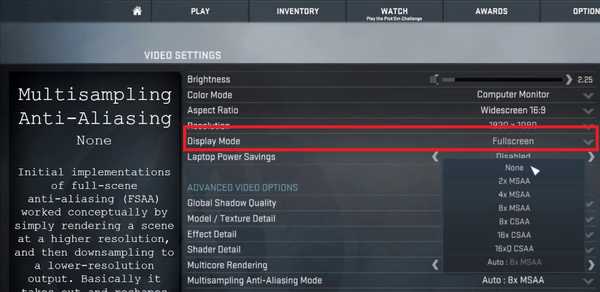
- Lancez le jeu que vous souhaitez lancer en mode fenêtré.
- Aller à paramètres d'affichage / vidéo.
- Vérifiez si le jeu a un Mode d'affichage option.
- Cliquez sur le menu déroulant et sélectionnez le mode fenêtré au lieu du plein écran.
- Enregistrez les modifications et relancez le jeu.
Certains jeux proposent des paramètres de jeu pour modifier le mode d'affichage. Si votre jeu a des paramètres en jeu pour changer le mode d'affichage, vous n'avez pas besoin de modifier les paramètres de lancement pour ouvrir le jeu en mode fenêtré.
Avant de passer aux autres étapes, assurez-vous de vérifier les paramètres du jeu et d'appliquer les modifications.
Le chat vocal Steam ne fonctionne pas [Guide de dépannage]
2. Modifier les paramètres de lancement de Steam
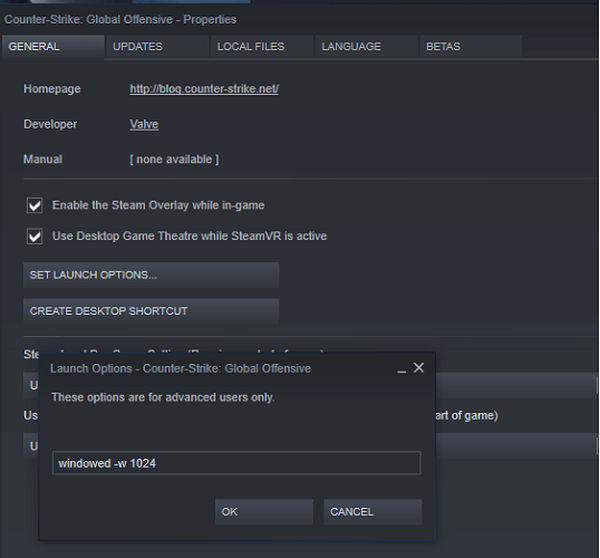
- Ouvrez Steam s'il n'est pas déjà en cours d'exécution.
- Ouvrez le Bibliothèque de jeux languette.
- Faites un clic droit sur votre jeu et sélectionnez Propriétés.
- Ouvrez le Général languette.
- Clique sur le Définir les options de lancement bouton.
- Cela ouvrira une nouvelle fenêtre avec un avertissement avancé pour l'utilisateur.
- Entrez les paramètres suivants pour ouvrir le jeu en mode fenêtré.
- -fenêtré
- Cliquez sur D'accord pour enregistrer les modifications et fermer la fenêtre Propriétés.
- Essayez de lancer le jeu et vérifiez si le jeu se lance en mode fenêtré.
- Sinon, ouvrez à nouveau la fenêtre Options de lancement et saisissez les paramètres suivants:
- -fenêtré -w 1024
- Cliquez sur D'accord pour enregistrer les modifications.
- Le paramètre ci-dessus forcera le jeu à se lancer en mode fenêtré avec une résolution définie.
Certains jeux peuvent ne pas vous permettre de modifier les paramètres vidéo ou de basculer entre les modes d'affichage. Cependant, vous pouvez contourner cette restriction en modifiant les paramètres des options de lancement dans les options de lancement de Steam..
3. Modifier les paramètres de lancement du jeu
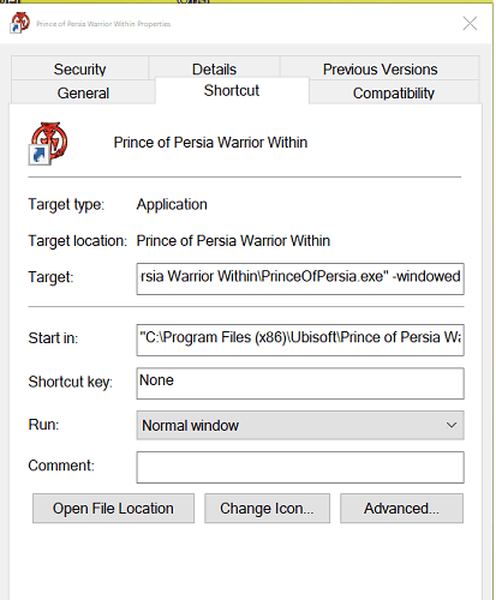
- Faites un clic droit sur le raccourci du bureau du jeu.
- Sélectionner Propriétés.
- dans le Propriétés fenêtre, ouvrez la Raccourci languette.
- Vous devriez voir un champ appelé Cible. Le champ cible contient l'emplacement d'origine du raccourci avec d'autres paramètres.
- Ajoutez le paramètre suivant à la fin de la cible après le guillemet:
-fenêtré - Cliquez sur Appliquer et D'accord pour enregistrer les modifications.
- Lancez le jeu en utilisant le raccourci du bureau et il devrait s'ouvrir en mode fenêtré.
La modification des propriétés du raccourci du jeu et l'ajout du paramètre fenêtré devraient ouvrir le jeu en mode fenêtré.
Si vous ne parvenez toujours pas à ouvrir le jeu en mode fenêtré, essayez ce qui suit.
- Lancez le jeu que vous souhaitez ouvrir en mode fenêtré.
- presse Alt + Entrée en jeu.
- Cela devrait ouvrir le jeu en mode fenêtré.
Bien que l'utilisation de la touche Alt + Entrée soit plus une solution de contournement, elle semble avoir résolu le problème pour certains utilisateurs avec certains jeux.
Le lancement de certains jeux Steam peut vous permettre de résoudre certains problèmes de performances et d'incompatibilité avec le jeu. Suivez les étapes de cet article pour lancer des jeux Steam en mode fenêtré. Faites-nous savoir quelle méthode a fonctionné pour vous dans les commentaires.
FAQ: en savoir plus sur le mode fenêtre Steam
- Puis-je supprimer mes sauvegardes sur le cloud Steam?
Bref oui, mais c'est un processus compliqué. Reportez-vous à ce guide détaillé sur la façon de supprimer les sauvegardes Steam Cloud.
- Comment exécuter une fenêtre sans bordure sur Steam?
Dans Steam, ouvrez Bibliothèque de jeux. Faites un clic droit sur le titre du jeu et sélectionnez Propriétés. dans le Général onglet, cliquez sur Définir les options de lancement. Type -fenêtre contextuelle et cliquez D'accord pour enregistrer les modifications.
- Le mode fenêtré Steam affectera-t-il mes performances de jeu?
Tout dépend du type de processus d'arrière-plan en cours d'exécution sur votre PC au moment de la lecture. Si vous voulez la meilleure expérience de jeu, utilisez un optimiseur PC pour un coup de pouce supplémentaire.
- Guides de vapeur
 Friendoffriends
Friendoffriends



